销售报表分析的秘密,掌握数据让业绩飞跃
497
2022-12-21

使用WPS制作成语填空课件
在小学使用多媒体课件教学,要使学生不仅学到一定的知识,而且能带着浓厚的兴趣学习,使用课件与学习者之间形成良好的互动,“闯关游戏”课件成为PPT课件的首选。本文图文详解使用WPS演示制作成语填空课件的方法。
 搭楼梯
搭楼梯
1、启动WPS演示——新建一张空白幻灯片。
 3、选中立方体——绘图——旋转或翻转——水平翻转。
3、选中立方体——绘图——旋转或翻转——水平翻转。
4、填充效果——渐变——双色——颜色任意——底纹样式:垂直——变形:第1行第1列——确定。
 5、复制6个楼梯排好位置,如图。
5、复制6个楼梯排好位置,如图。
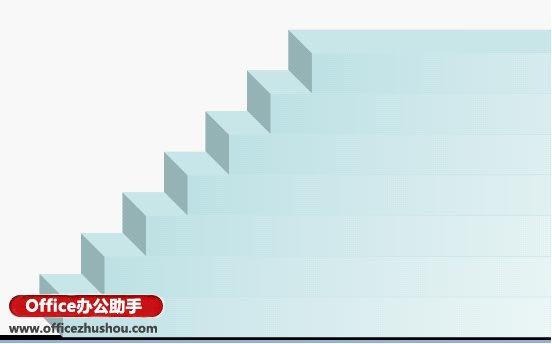 此时楼梯侧面颜色不理想,用任意多边形来填充美化一下。
此时楼梯侧面颜色不理想,用任意多边形来填充美化一下。
6、自选图形——线条——任意多边形——顺着楼梯画一个楼梯侧面。
 7、选中这个不规则多边形——填充双色渐变——设置无线条颜色。
7、选中这个不规则多边形——填充双色渐变——设置无线条颜色。
8、全选——右击——组合——组合.至此,我们搭建好了一个楼梯模型。
添加文字
根据教学内容自定义添加
 1、选中云形标注和“谁能帮我呢?”组合——幻灯片放映——自定义动画,打开自定义动画面板——添加效果——进入——根据各人喜好选择一个动画效果——开始设为:之后。
1、选中云形标注和“谁能帮我呢?”组合——幻灯片放映——自定义动画,打开自定义动画面板——添加效果——进入——根据各人喜好选择一个动画效果——开始设为:之后。
2、从底部开始,按住Shift键顺序选择答案部分内容——添加效果——进入——出现——开始:单击时。
 3、选择小熊——添加效果——动作路径——绘制自定义路径——任意多边形,绘制如下的动作路径。
3、选择小熊——添加效果——动作路径——绘制自定义路径——任意多边形,绘制如下的动作路径。
 4、在自定义动画列表中,选中小熊的任意多边形动画效果——开始:之后——移动到“一尘不染”的动画列表下。
4、在自定义动画列表中,选中小熊的任意多边形动画效果——开始:之后——移动到“一尘不染”的动画列表下。
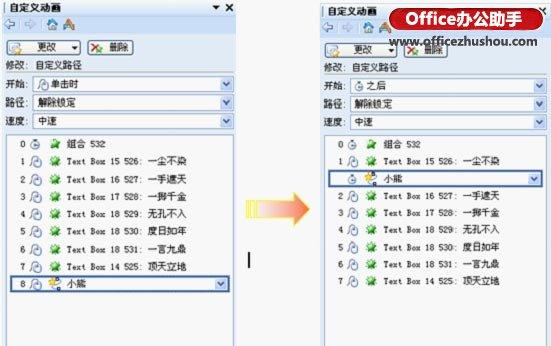 5、幻灯片播放测试一下效果,如果小熊上楼梯后位置不合适,可选中小熊动画路径,右击——编辑顶点,对结束点进行微调到满意为止。
5、幻灯片播放测试一下效果,如果小熊上楼梯后位置不合适,可选中小熊动画路径,右击——编辑顶点,对结束点进行微调到满意为止。
 6、再次选中小熊——添加“任意多边形”的动作路径,将开始设置为“之后”,移动到“一手遮天”动画列表下面。如若动作路径不合适,继续通过对路径编辑顶点的方法进行调整。
6、再次选中小熊——添加“任意多边形”的动作路径,将开始设置为“之后”,移动到“一手遮天”动画列表下面。如若动作路径不合适,继续通过对路径编辑顶点的方法进行调整。
 更多相关阅读
更多相关阅读
版权声明:本文内容由网络用户投稿,版权归原作者所有,本站不拥有其著作权,亦不承担相应法律责任。如果您发现本站中有涉嫌抄袭或描述失实的内容,请联系我们jiasou666@gmail.com 处理,核实后本网站将在24小时内删除侵权内容。